电脑系统怎么重装win10
- 分类:Win10 教程 回答于: 2023年04月21日 09:45:00
有网友自己的win10电脑出现系统故障需要重装,但是自己又没有重装系统经验,于是咨询小编电脑系统重装win10的方法,下面小编就教大家电脑系统怎么重装win10。
工具/原料:
系统版本:win10专业版
品牌型号:戴尔 灵越15
软件版本:小白三步装机版v1.0 & 小鱼装机工具v3.1.329.319 & 装机吧装机工具v3.1.329.319
方法/步骤:
方法一:使用小白三步装机版重装win10系统
1、首先下载安装小白三步装机版,点击立即重装。
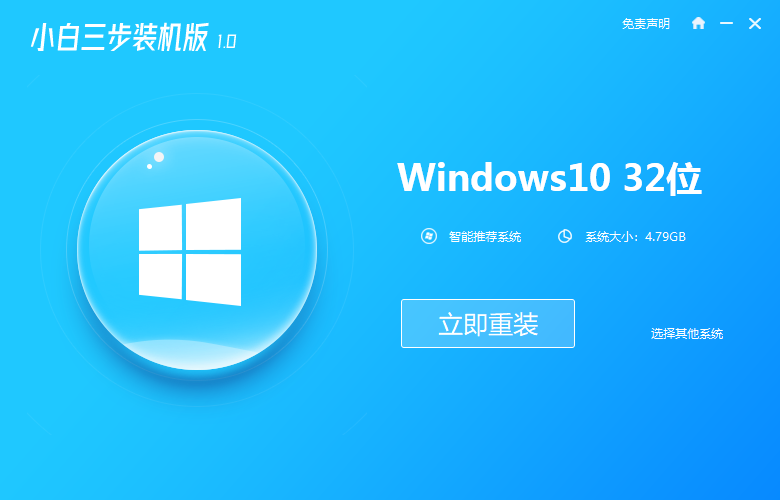
2、等待软件下载系统镜像、设备驱动等重装需要的资源。
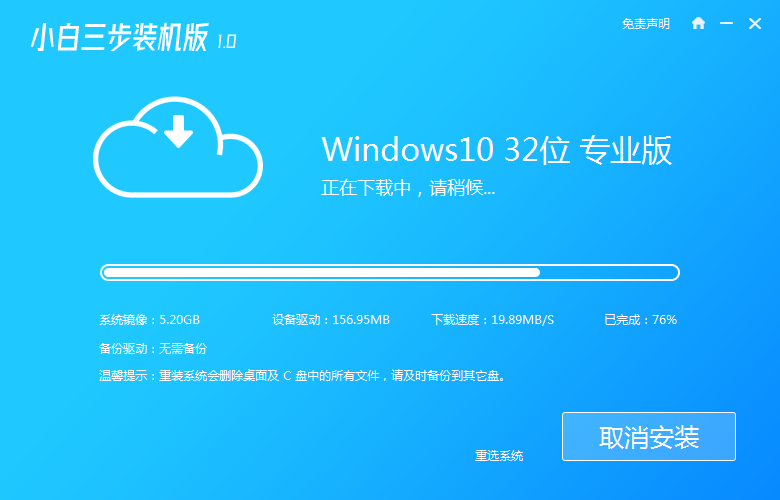
3、下载完成后,进入安装环境部署过程,耐心等待即可。

4、提示部署完毕后,点击立即重启。

5、重启后进入启动管理器界面,选择第二项,回车。
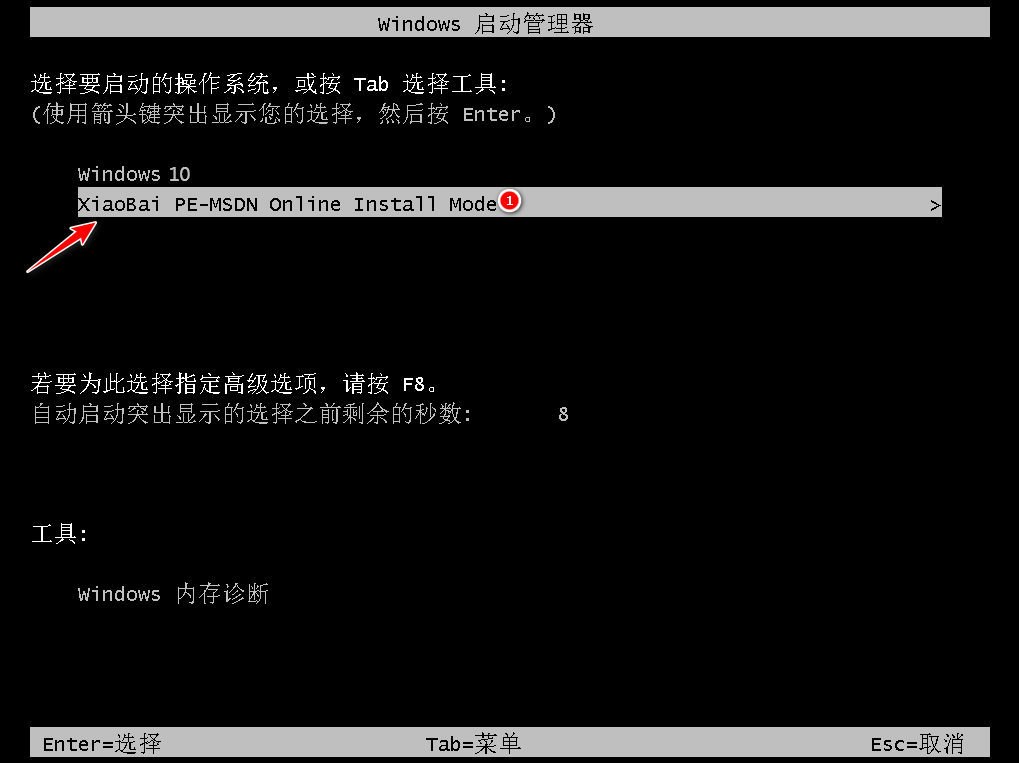
6、等待系统自动安装,这个过程不需要任何的人工操作。

7、当提示安装完成后,点击立即重启。

8、进入操作系统选择,点击windows10。

9、等待系统自动加载,最近进入桌面,安装完成。
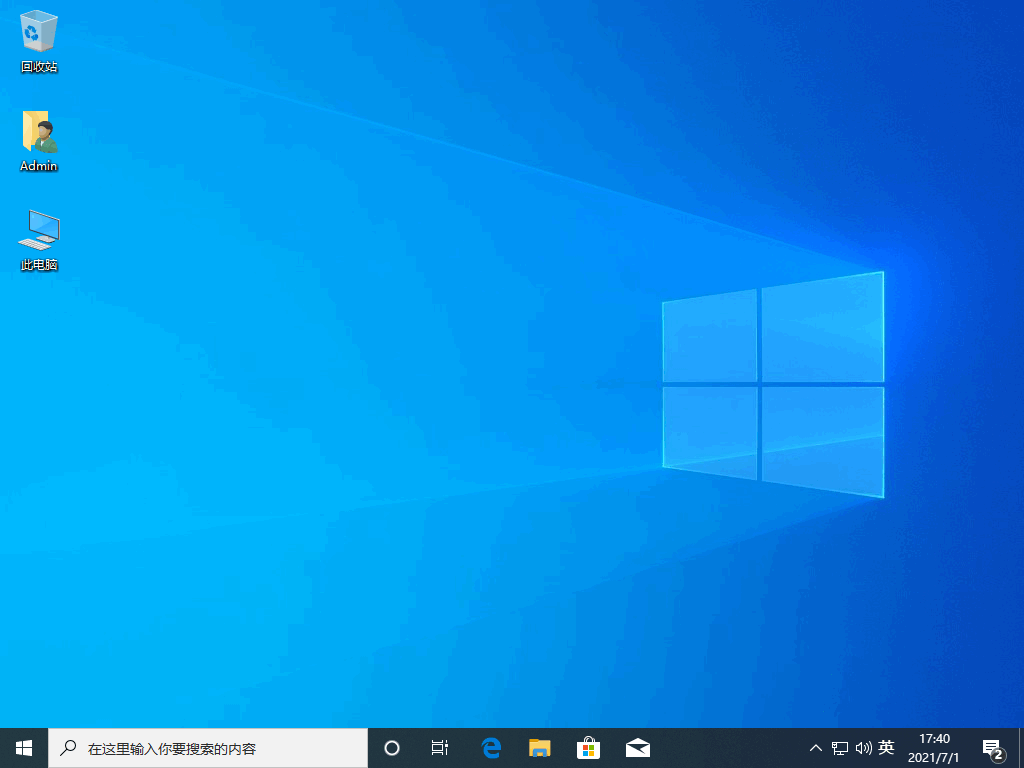
方法二:使用小鱼装机工具重装win10系统
1、下载小鱼系统软件,打开后选择在线重装,找到要安装的系统版本后,点击下一步。
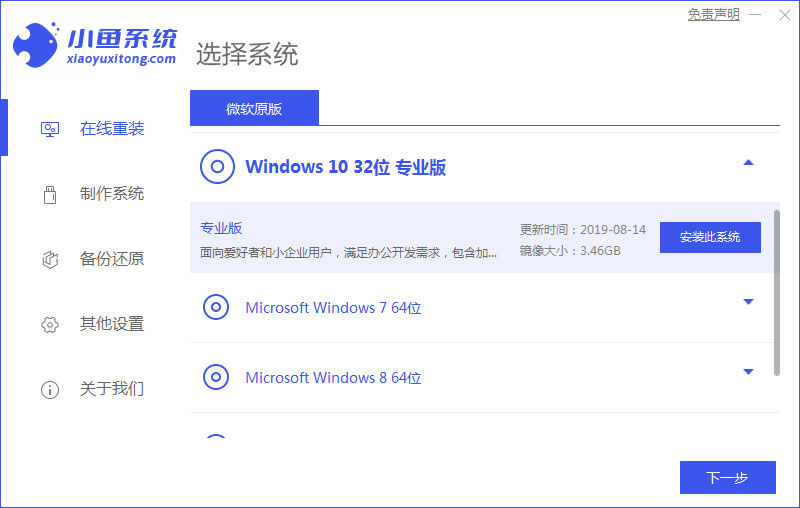
2、等待下载搜集系统镜像、系统软件等资源 。
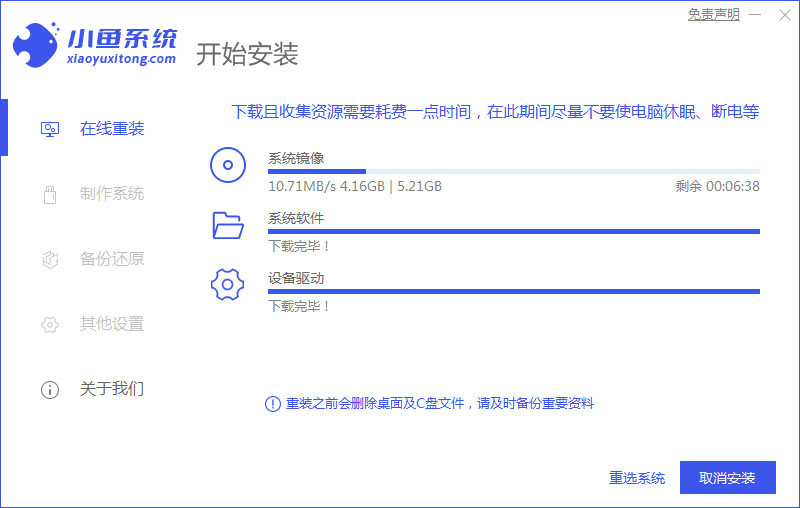
3、等待安装环境部署完毕后,点击立即重启。

4、进入启动管理器界面,选择第二项,回车。
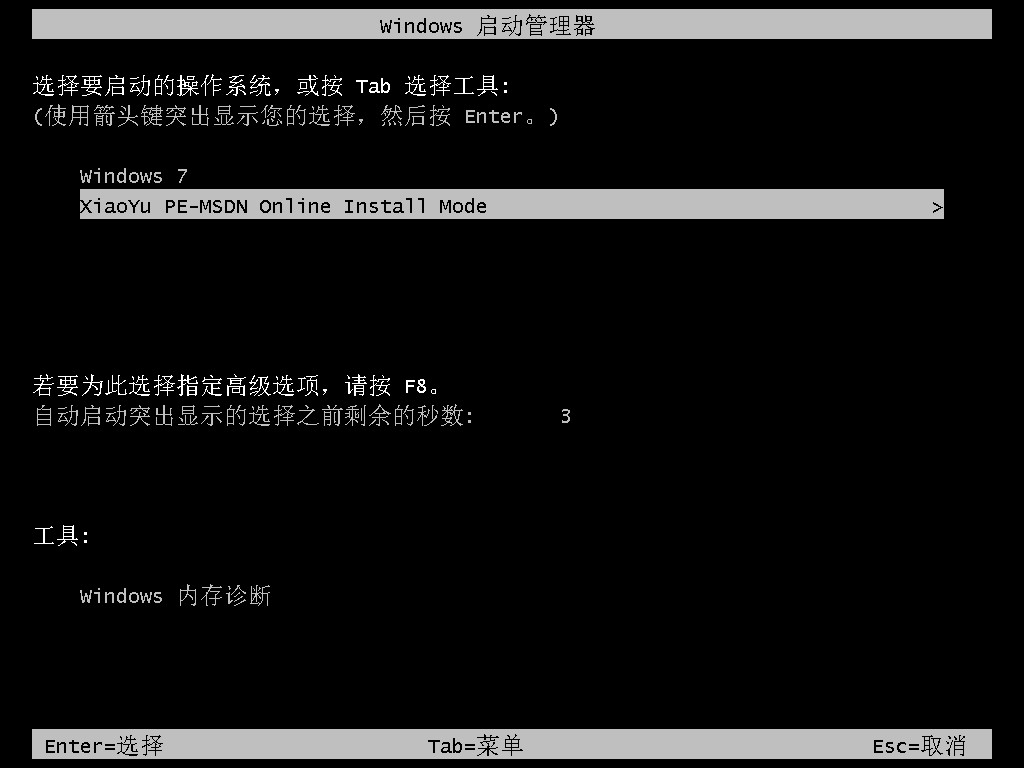
5、等待系统自动安装。
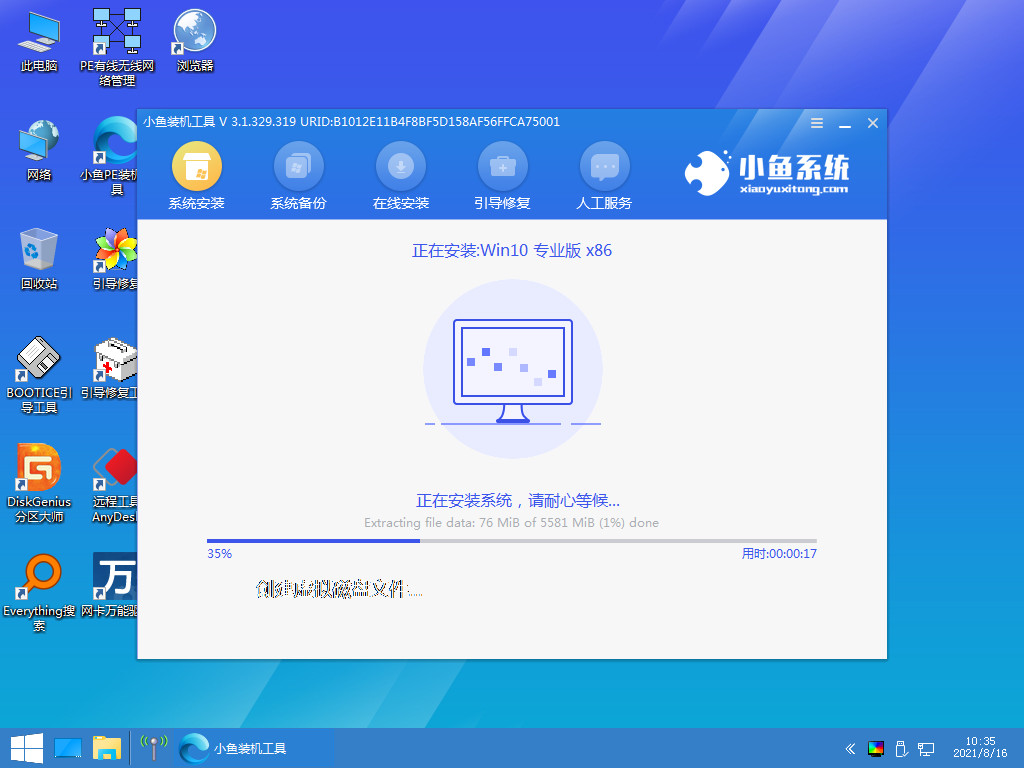
6、提示安装完成后点击立即重启。

7、等待系统重启中,无需任何操作。

8、进入到系统桌面,安装完成。
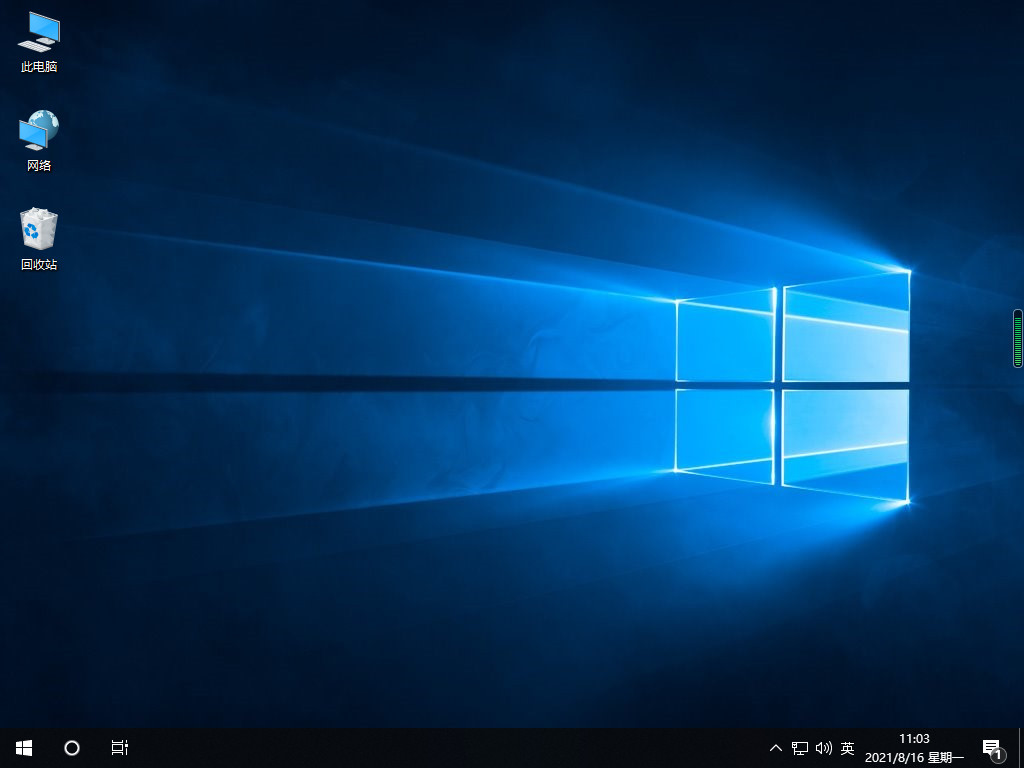
方法三:使用装机吧装机工具重装win10系统
1、首先下载安装装机吧,打开后点击在线重装,选择要安装的系统,点击下一步。

2、勾选想要安装的其他应用软件。
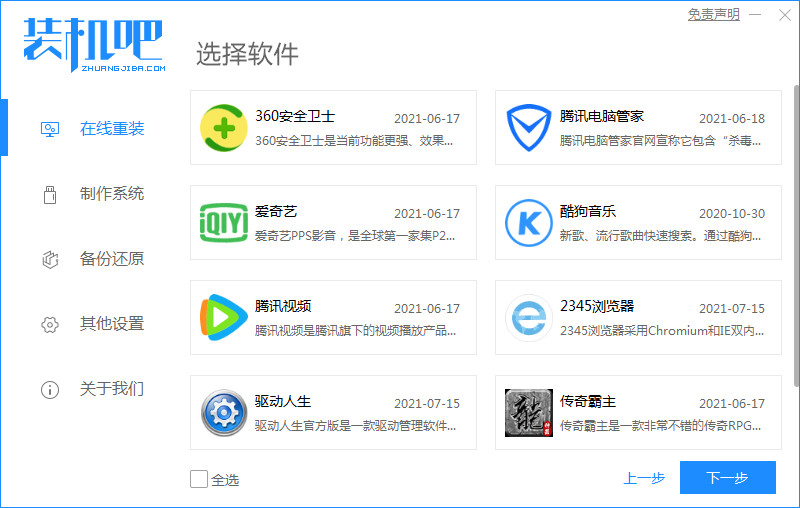
3、等待下载搜集系统镜像、设备驱动等资源。
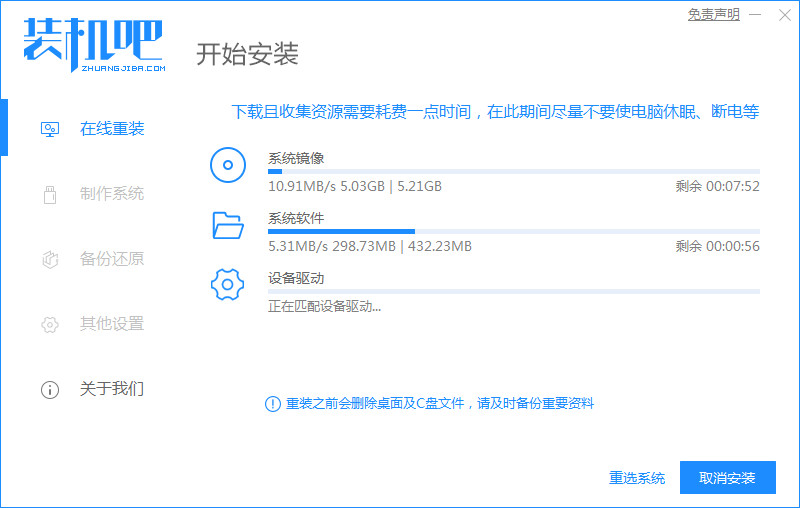
4、下载完成后进入系统安装环境部署环节,等待即可。
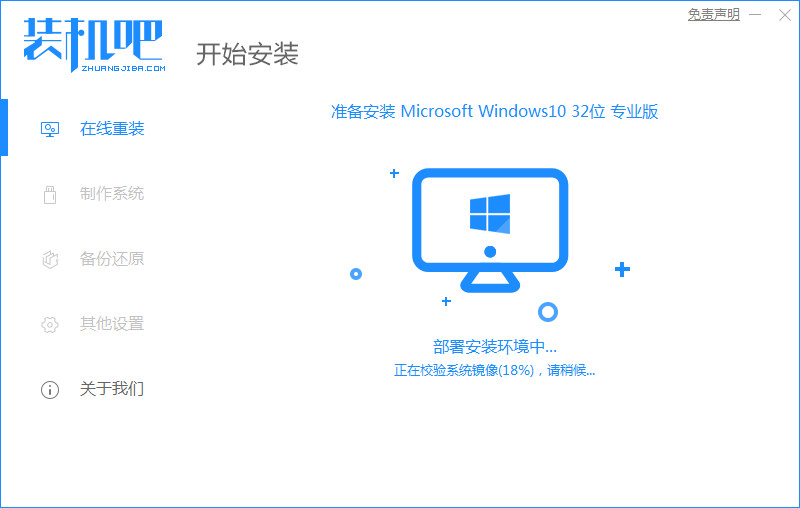
5、提示环境部署完成后,点击立即重启。
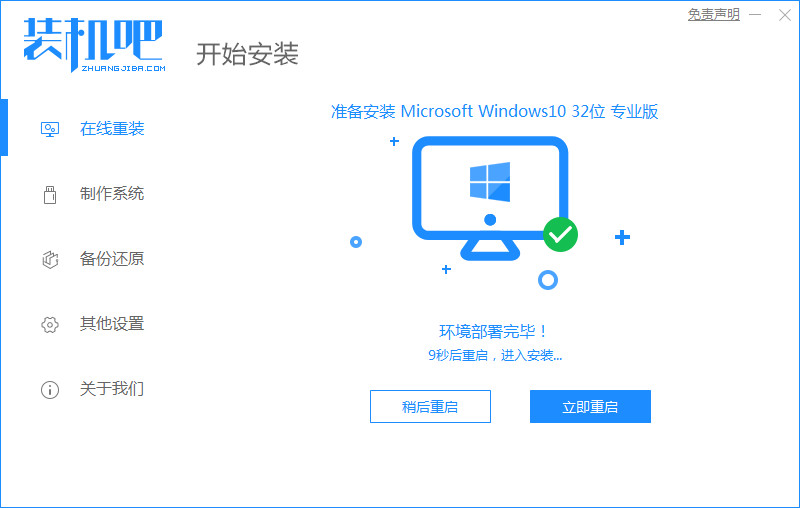
6、进入启动管理器界面,选择第二项,回车。
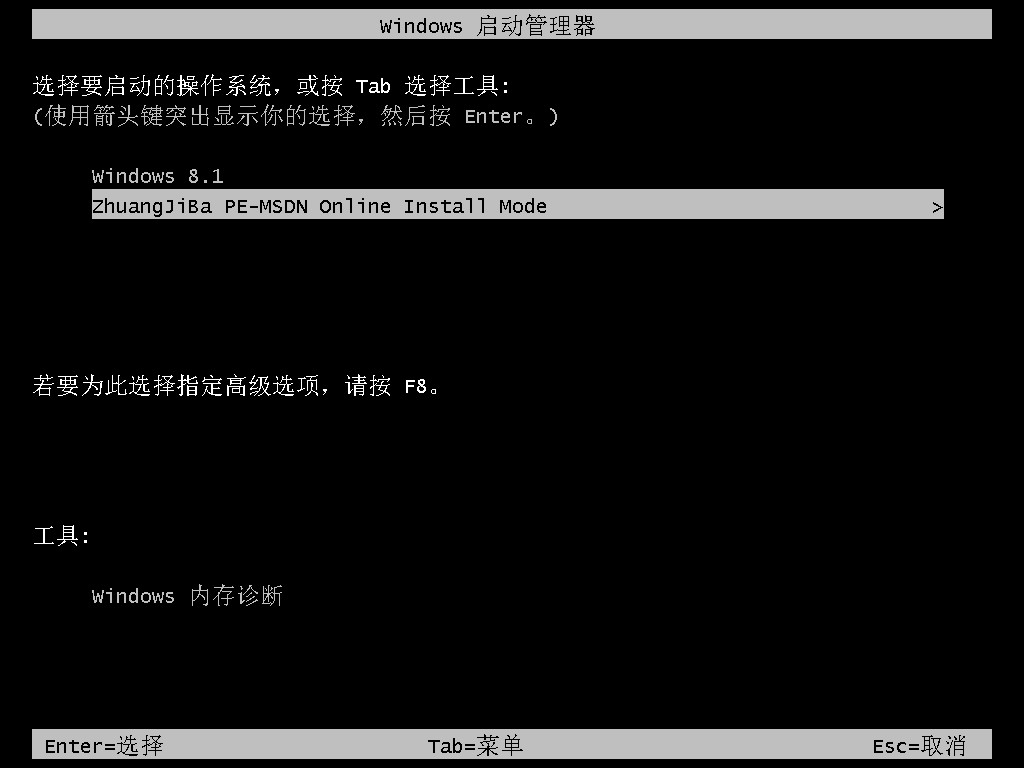
7、等待系统自动安装。
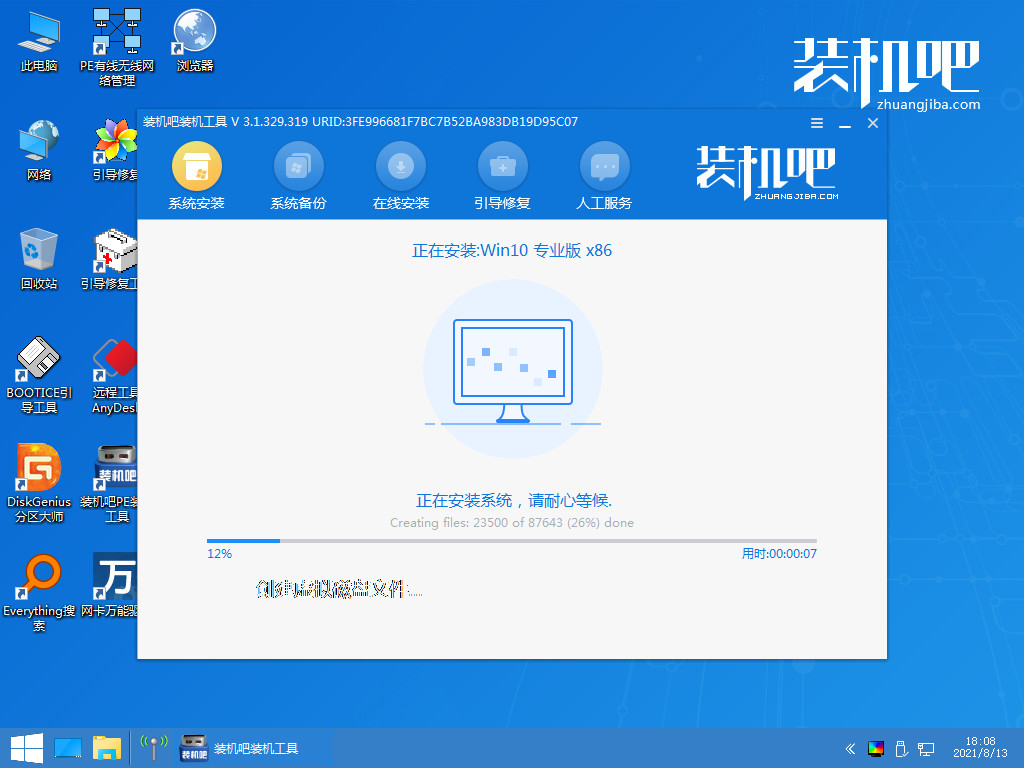
8、弹出引导修复工具后确认在C盘写入引导文件,点击确定。
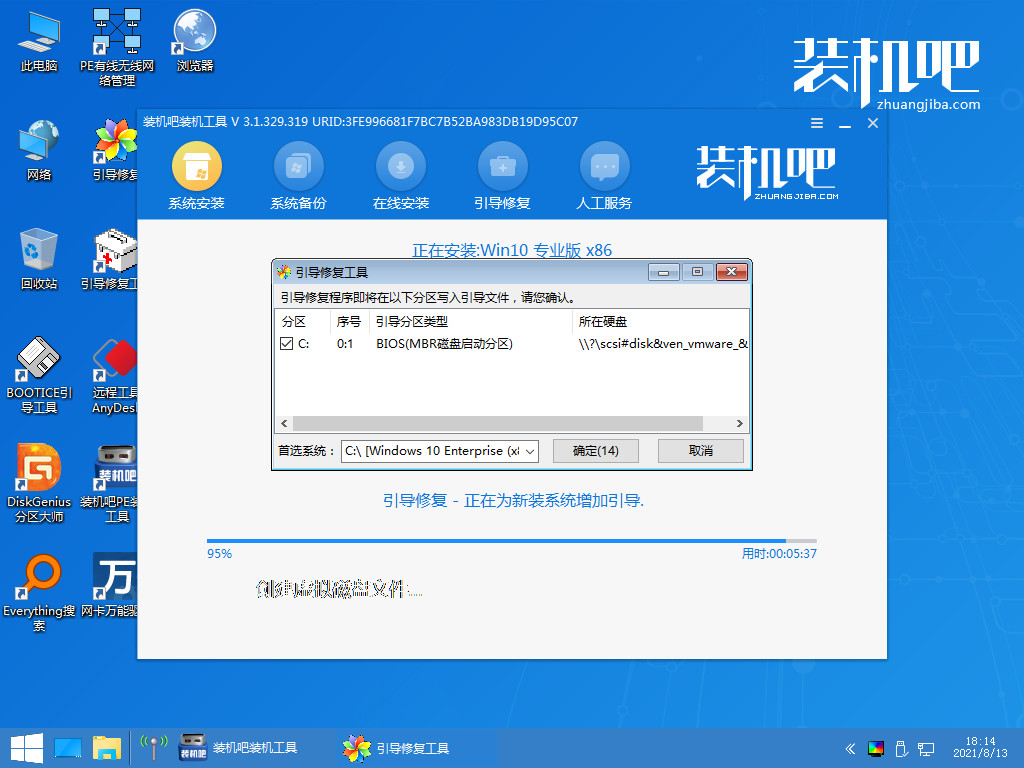
9、等待系统自动重启加载文件。
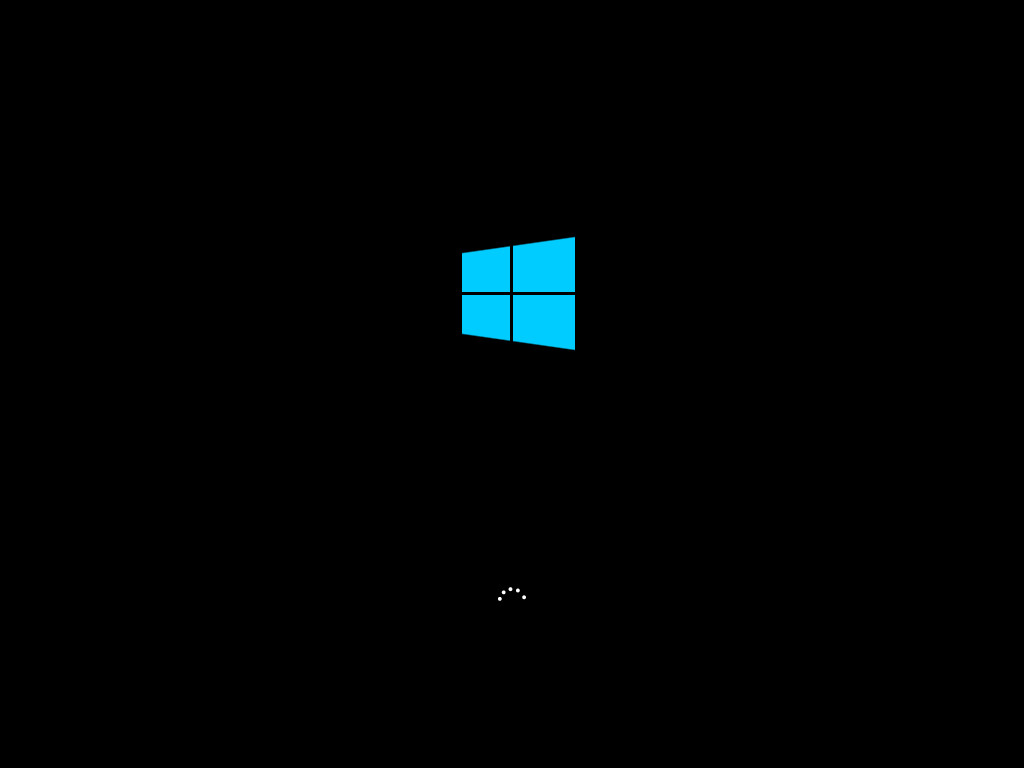
10、进入系统桌面,完成。
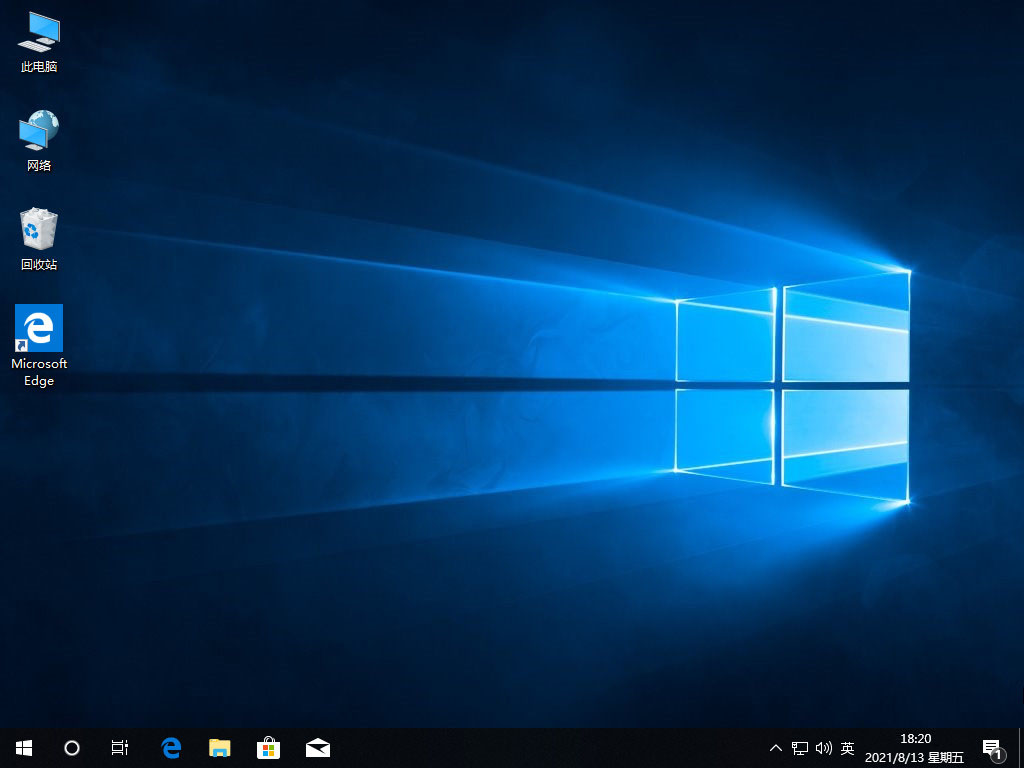
总结:
1、使用小白三步装机版重装win10系统
2、使用小鱼装机工具重装win10系统
3、使用装机吧装机工具重装win10系统
 有用
26
有用
26


 小白系统
小白系统


 1000
1000 1000
1000 1000
1000 1000
1000 1000
1000 1000
1000 1000
1000 1000
1000 1000
1000 1000
1000猜您喜欢
- 简述win10镜像和原版有什么区别..2023/04/30
- 惠普笔记本一键重装系统win10..2020/07/03
- win10下载后怎么安装的教程2022/01/14
- win10系统下载的软件在哪里2022/10/12
- win10的pagefile.sys是什么文件?文件..2019/08/26
- 0xC004F004,小编教你win10激活错误代..2018/04/14
相关推荐
- 小编教你微软官网win102017/07/30
- 免费杀毒软件横向对比2019/08/07
- win10激活工具,小编教你激活工具怎么..2018/05/19
- win10戴尔笔记本重装系统教程..2022/07/15
- 苹果双系统设置默认启动为win10-小白..2021/12/18
- 一键重装系统win10的方法和步骤是什么..2022/11/14

















